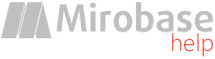
v8.01 (build: May 23 2024)
Моніторинг - Чати-дзвінки
На цій сторінці налаштовується можливість перехоплення вхідних/вихідних повідомлень та голосових переговорів у месенджерах:Lync - повідомлення та голос;
Skype - повідомлення та голос;
Skype Web - повідомлення;
Slack - повідомлення та голос;
Slack Web - повідомлення;
MS Teams - повідомлення(*) та голос;
MS Teams Web - повідомлення(*);
Viber - повідомлення(*****) та голос;
Telegram Web - повідомлення(***);
Telegram Desktop - повідомлення та голос;
Zoom Desktop - голос;
WhatsApp Desktop - повідомлення та голос;
WhatsApp Web - повідомлення;
Webex Teams Desktop - голос;
Webex Teams Desktop/Web - повідомлення(**);
Необхідно, щоб був увімкнений Мережевий драйвер
Найбільш важливі опції на цій вкладці:
Перехоплювати та зберігати голосові переговори
При включенні будуть передаватися на сервер у режимі тіньового копіювання аудіофайли переговорів (перегляд у звіті "Чати/дзвінки").
Увага для Windows XP-клієнтів! Буде здійснено перехоплення лише голосу співробітника, але не його співрозмовника!
Увага! Для перехоплення голосу необхідно увімкнути опцію "Тіньове копіювання" у клієнтських та серверних налаштуваннях!
Перетворювати голосові переговори в текст
Зауваження для движка Google: включаючи цю опцію ви автоматично погоджуєтеся з тим, що голосові переговори співробітників у програмах, що підтримуються перехопленням, будуть передаватися в реальному часі на зовнішні сервери компанії Google (за http/https протоколом) для аналізу та перетворення.
> Ви повинні ознайомитися та прийняти політику конфіденційності Google: https://policies.google.com/privacy
Також увімкнувши цю опцію ви погоджуєтеся використовувати її тільки в випадках, що не суперечать закону, як це зазначено в ліцензійній угоді до продукту (при його установці).
Зауваження для власного движка нейромережі: голосовий трафік з клієнтських машин йтиме на сервер, налаштований тут.
Загальна примітка: вихідний трафік на машині співробітника при цьому перетворенні складатиме приблизно 0.25 Mb/s.
Увага! Якщо у вашій організації необхідно використовувати proxy для виходу в інтернет із клієнтських машин, то зробити необхідні налаштування потрібно на вкладці "Загальні налаштування" для комп'ютера >!
Перехоплювати повідомлення Telegram Desktop
Важливо: при включенні опції, на клієнтських машинах, де встановлено та запущено Telegram Desktop відбудеться повторний вхід (тобто користувачеві програма Telegram запропонує повторно ввести номер телефону та прийняти підтверджуюче SMS ), проте цю дію необхідно буде виконати користувачеві лише один раз!
Також для перехоплення адміністратору необхідно отримати api_id/api_hash і скопіювати їх у відповідності. поля налаштувань.
Для отримання api_id/api_hash потрібно:
- мати діючий обліковий запис Telegram і увійти з ним на сайт https://my.telegram.org
- далі перейти до пункту "Api development tools"
- Створити додаток за прикладом:

- далі стануть доступні api_id/api_hash:

Важливо: якщо використовується проксі з авторизацією на клієнтських ПК, необхідно налаштувати дані проксі на цій вкладці налаштувань для перехоплення Telegram Desktop !
Примітка: акаунт для створення програми Telegram ніяк не пов'язаний з акаунтами, повідомлення яких будуть перехоплюватися і жодних вимог до нього немає.
(*) - щоб отримувати реальні імена контактів MS Teams, а не числові ID, можливо, потрібно зробити налаштування на ця сторінка. Також підтримується лише перехоплення повідомлень для корпоративних користувачів Teams, а особисті логіни Skype Live не підлягають перехопленню в Teams.
(**) - необхідно налаштувати інтеграцію тут.
(***) - при першому включенні/встановленні клієнта перехоплення буде можливе не відразу, а через макс. 1 годину (це пов'язано з кешуванням даних браузером).
(*****) - можливість перехоплення листування Viber Desktop залежить від часу початкового встановлення Viber на ПК.